Chociaż pliki ISO Blu-ray chronią Cię przed ryzykiem utraty plików z powodu uszkodzenia lub utraty dysku, nie sprzyjają one przestrzeni dyskowej, ponieważ rozmiar pliku wynosi zwykle od 20 GB do 50 GB. Szybkim sposobem rozwiązania tego problemu jest konwersja pliku ISO do formatu MKV, który ma mniejszy rozmiar pliku bez utraty jakości pliku. Tutaj, ucz się jak przekonwertować ISO DVD na MKV i odkryj jego znaczące zalety oraz kilka potężnych narzędzi, które znacząco pomogą Ci w Twoim zadaniu.
Część 1. Powody, dla których warto przekonwertować ISO na MKV
Co to jest format MKV?
Kontener multimedialny Matroska (MKV) to otwarty i dostępny format kontenera, w którym można przechowywać kilka plików audio, wideo, napisów i rozdziałów w jednym pliku. MKV słynie z elastyczności i obsługi różnych kodeków, co czyni go popularnym wyborem do przechowywania wysokiej jakości treści wideo.
Po co konwertować ISO na MKV?
MKV pozwala użytkownikom spakować elementy multimedialne w jeden plik. Dzięki MKV możesz przesyłać strumieniowo, udostępniać i odtwarzać pliki na różnych odtwarzaczach multimedialnych i urządzeniach. Ponadto format MKV jest używany głównie i znany ze swojej zdolności do zachowania doskonałej jakości dźwięku i obrazu, oferując jednocześnie użytkownikom doskonałe możliwości dostosowywania. Dzięki temu jest to świetna alternatywa dla formatu ISO. Oto kilka zalet konwersji ISO na MKV.
Wydajność rozmiaru pliku
Pliki MKV zazwyczaj oferują wydajną kompresję bez utraty jakości, co skutkuje mniejszymi rozmiarami plików niż ISO. Jest to szczególnie przydatne dla użytkowników z ograniczoną przestrzenią dyskową.
Zachowana wysoka jakość
Pomimo kompresji pliki MKV zachowują wysoką jakość obrazu i dźwięku, zapewniając satysfakcjonujące wizualnie i akustycznie wrażenia wizualne porównywalne z oryginalną zawartością Blu-ray.
Wiele ścieżek audio i napisów
MKV obsługuje wiele ścieżek napisów i audio, co czyni go doskonałym wyborem do zachowania różnorodnych opcji językowych i napisów często spotykanych w treściach Blu-ray.
Wygodne przechowywanie i organizacja
Pliki MKV są łatwiejsze w zarządzaniu i organizowaniu niż całe obrazy ISO Blu-ray. Użytkownicy mogą wygodniej kategoryzować i porządkować swoje pliki MKV.
Część 2. Konwertuj ISO DVD / Blu-ray na MKV
1. Konwertuj bezstratnie Blu-ray ISO na MKV: konwerter Blu-ray Tipard
Konwerter Blu-ray firmy Tipard to kompleksowe rozwiązanie do zgrywania, edytowania i oglądania filmów Blu-ray w przyjaznym dla użytkownika interfejsie, z zaawansowanymi funkcjami, takimi jak edycja wideo, większa prędkość zgrywania, konwersja 3D, kompresja wideo i poprawa jakości. Umożliwia użytkownikom konwersję płyt Blu-ray i plików ISO na różne formaty wideo, w tym MKV, MP4, AVI i inne, w celu oglądania na różnych urządzeniach. Jeśli szukasz narzędzia, które oferuje szybkie i niezawodne rozwiązanie Twoich potrzeb w zakresie konwersji ISO, Tipard Blu-ray Converter jest doskonałym wyborem. Oto, jak za jego pomocą możesz zamienić ISO na MKV.
Krok 1Kup konwerter Blu-ray firmy Tipard
Pobierz i zainstaluj konwerter Blu-ray Tipard na swoim urządzeniu.

WYPRÓBUJ ZA DARMO W systemie Windows 7 lub nowszym
 Bezpieczne pobieranie
Bezpieczne pobieranie
WYPRÓBUJ ZA DARMO Dla systemu Mac OS X 10.13 i nowszych
 Bezpieczne pobieranie
Bezpieczne pobieranieKrok 2Uruchom aplikację i prześlij swoje pliki
Uruchom oprogramowanie na swoim urządzeniu. Przejdź do Konwertera, a następnie naciśnij Dodać przycisk, aby załadować plik ISO.
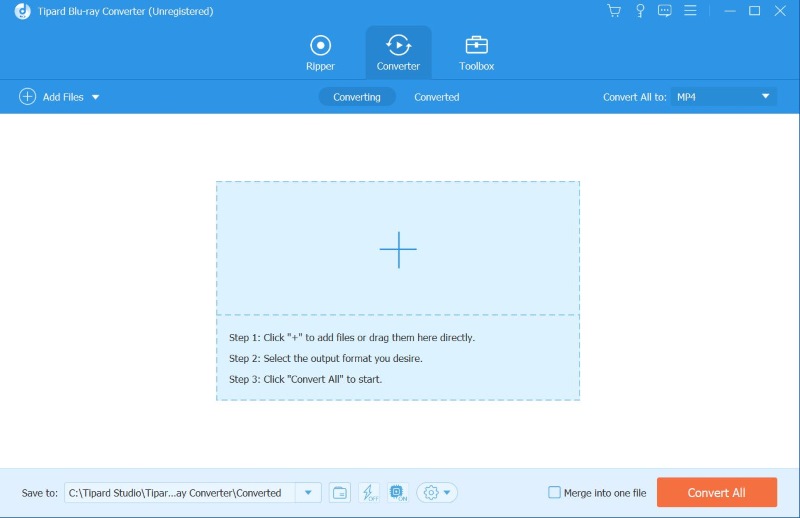
Krok 3Ustaw Format wyjściowy na MKV
Po prawej stronie ekranu kliknij przycisk Format przycisk i wybierz MKV.
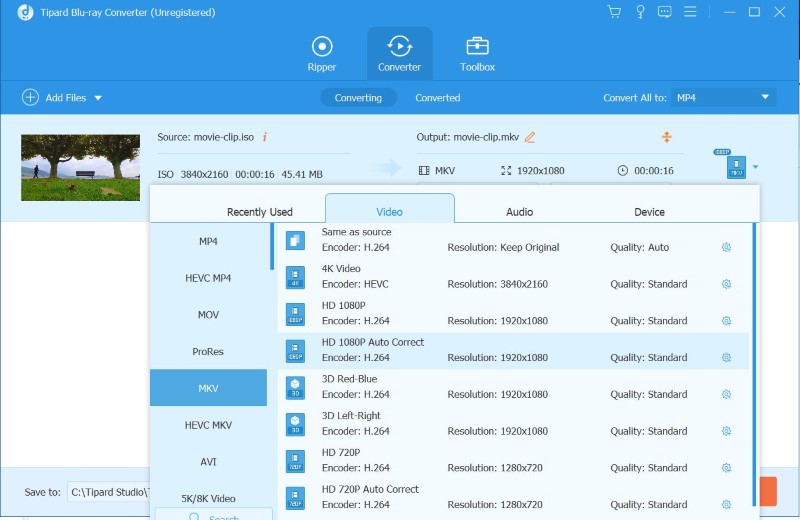
Krok 4Zapisz przekonwertowany plik
wciśnij Skonwertuj wszystko przycisk, aby automatycznie zapisać nowy plik MKV na urządzeniu.
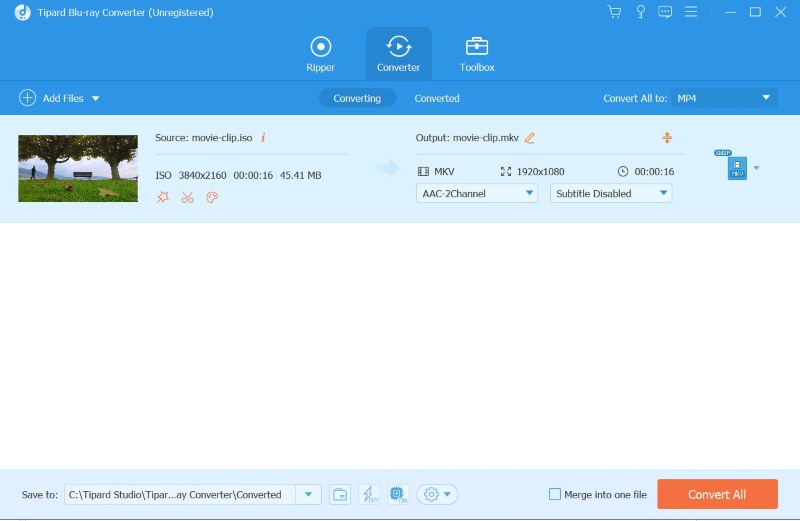
2. Konwersja ISO na MKV za pomocą MakeMKV
MakeMKV to jedno z renomowanych programów do konwersji plików do formatu MKV. To oprogramowanie jest konwerterem formatów, czasami nazywanym transkoderem. Przekształca klipy wideo z dysku w grupę plików MKV, zachowując większość informacji, ale nie wprowadzając żadnych zmian. Jest to doskonały wybór w przypadku praktycznego oprogramowania konwertującego MKV, jeśli szukasz podstawowych i średnio zaawansowanych funkcji i usług konwertujących. Oto jak przekonwertować obraz ISO Blu-ray na MKV za pomocą MakeMKV.
Krok 1W przeglądarce wyszukaj MakeMKV i kliknij górny link.
Krok 2Kliknij Pobierz MakeMKV dla Windows aby zainstalować aplikację.
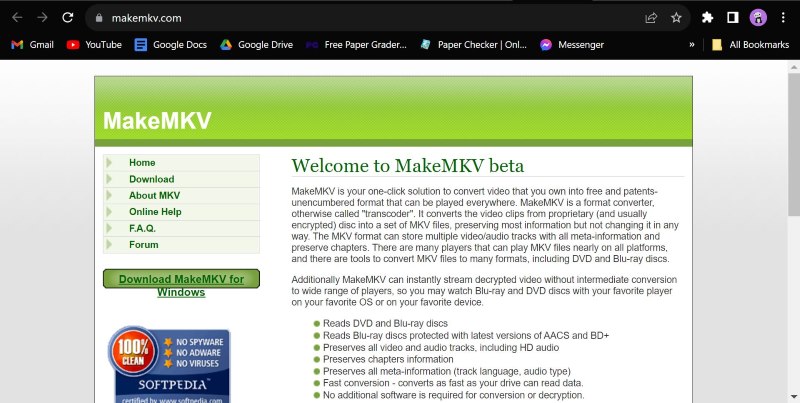
Krok 3Uruchom aplikację i kliknij Przycisk aparatu , aby wyszukać obraz ISO, który chcesz przekonwertować na MKV.
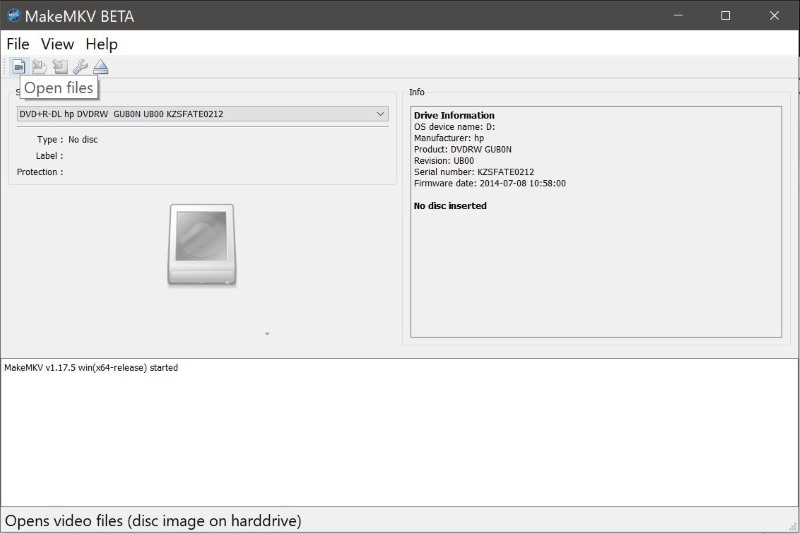
Krok 4Po lewej stronie wybierz plik lub pliki, które chcesz przekonwertować, a następnie naciśnij Zrób MKV przycisk. Automatycznie zapisze Twój plik w wyznaczonym folderze.
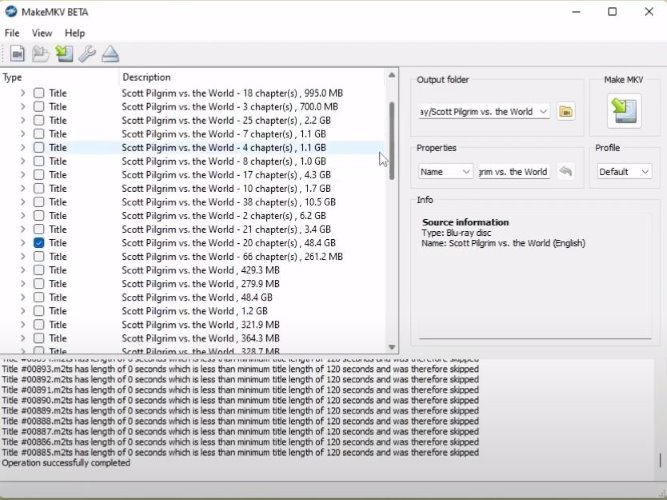
3. Efektywnie zmień ISO na MKV za pomocą hamulca ręcznego
Handbrake to popularny transkoder wideo typu open source, specjalizujący się w transkodowaniu plików wideo do różnych formatów. Choć program Handbrake nie jest przeznaczony głównie do zgrywania Blu-ray, jest popularny wśród użytkowników poszukujących bezpłatnej i elastycznej aplikacji do konwersji wideo ze względu na łatwość obsługi, doskonałe możliwości kompresji wideo i wszechstronną kompatybilność formatów. Oto jak przekonwertować DVD ISO na MKV za pomocą hamulca ręcznego.
Krok 1Pobierz i zainstaluj oprogramowanie hamulca ręcznego na swoim urządzeniu.

Krok 2 Uruchom aplikację. Następnie kliknij Plik i wybierz plik ISO, który chcesz przekonwertować.
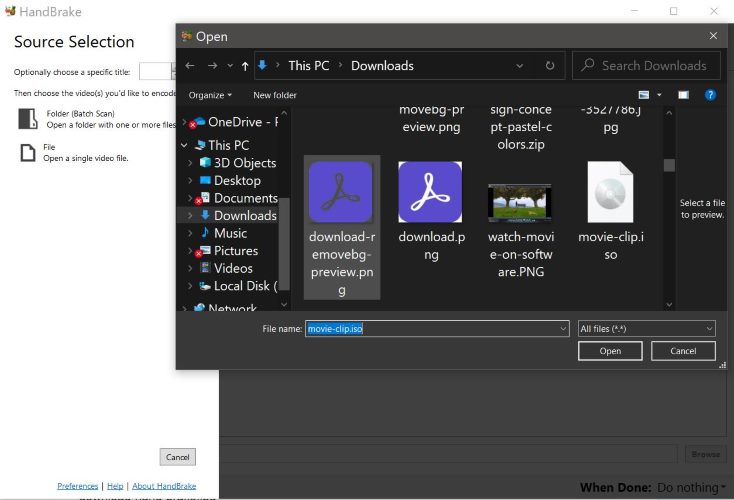
Krok 3Ustawić Format do MKV, a następnie ustaw swój folder desygnacji w Zapisz jako. Możesz edytować filtr, napisy i rozdziały pliku, otwierając je w menu.
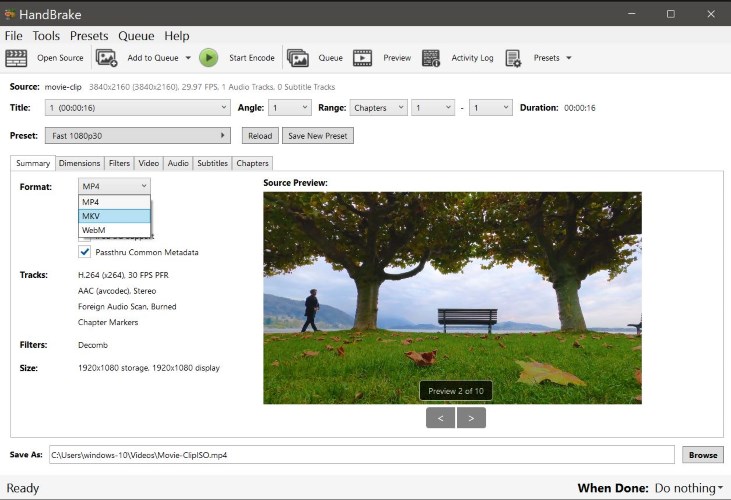
Krok 4Znajdź i naciśnij Rozpocznij kodowanie aby przekonwertować ISO na MKV.
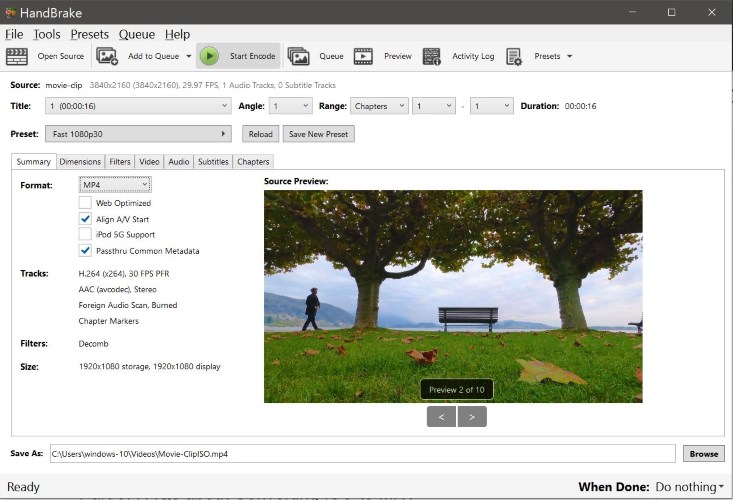
Część 3. Często zadawane pytania dotyczące konwersji ISO na MKV
Czy mogę odtwarzać pliki MKV na wszystkich urządzeniach?
Chociaż format MKV jest szeroko obsługiwany, nie wszystkie urządzenia i odtwarzacze multimedialne obsługują ten format. Jednak wiele nowoczesnych urządzeń i znanych odtwarzaczy multimedialnych ma wbudowaną obsługę plików MKV.
Czy proces konwersji powoduje utratę jakości?
Utrata jakości podczas konwersji ISO na MKV jest minimalna, ponieważ formaty te umożliwiają zachowanie wysokiej jakości obrazu i dźwięku. Jednakże na jakość wyjściową mogą mieć wpływ ustawienia kompresji wybrane podczas procesu konwersji. Dlatego istotne jest, aby wybrać doskonałe i wydajne narzędzie do konwertowania Blu-ray.
Czy plik ISO musi zostać odszyfrowany przed konwersją do formatu MKV?
Niektóre obrazy ISO, szczególnie te z komercyjnych płyt DVD lub Blu-ray, mogą być szyfrowane lub chronione. W takich przypadkach może być konieczne użycie narzędzia obsługującego deszyfrowanie, takiego jak MakeMKV, które może odszyfrować i przekonwertować zawartość w jednym kroku.
Czy są jakieś ograniczenia w konwertowaniu ISO na MKV za pomocą bezpłatnego oprogramowania?
Niektóre bezpłatne narzędzia do konwersji mogą mieć ograniczenia, takie jak znaki wodne na pliku wyjściowym, wolniejsze prędkości konwersji lub mniej opcji dostosowywania. Ale nie martw się o konwerter Blu-ray Tipard; możesz szybko i bezpłatnie konwertować swoje pliki bez znaków wodnych.
Konwersja ISO do MKV nie byłoby łatwe i dostępne bez narzędzi takich jak Tipard Blu-ray Convert, Handbrake i MakeMKV, które wykonają to zadanie. Dzięki temu potężnemu oprogramowaniu, które umożliwia konwersję plików ISO rBlu-ray do formatu MKV, możesz cieszyć się oszczędzającymi miejsce i łatwo dostępnymi alternatywami. Podsumowując, powyższe narzędzia i kroki zapewnią niezawodny sposób konwersji MKV.
W pełni funkcjonalny odtwarzacz multimedialny do odtwarzania płyt Blu-ray, DVD, 4K UHD i innych plików wideo/audio.




